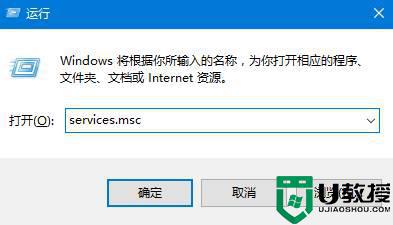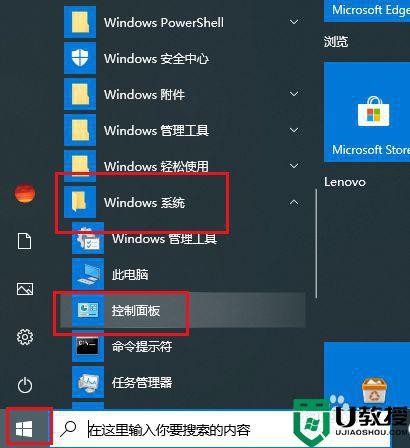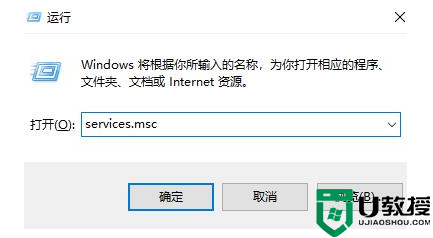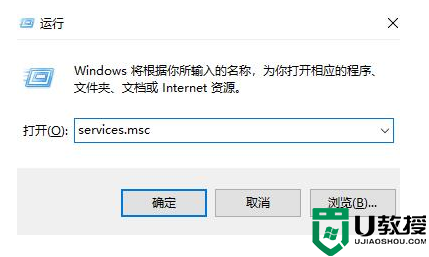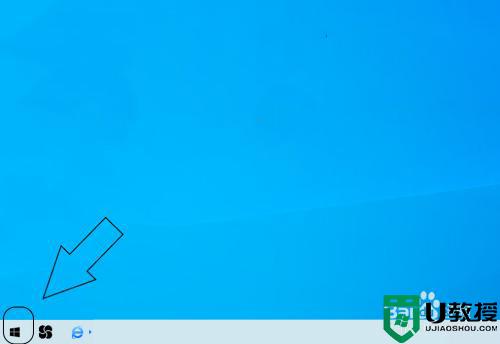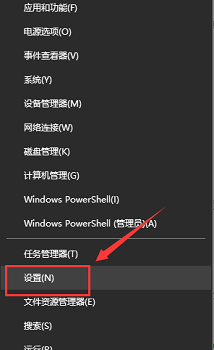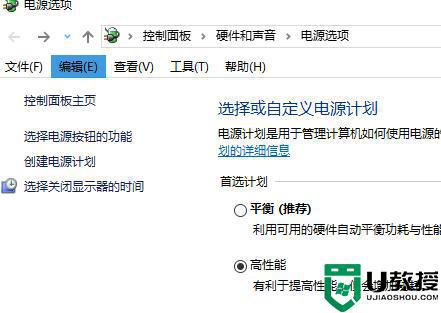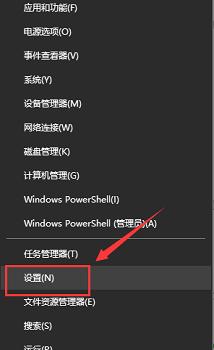win10无法找到输出设备 声音怎么回事 win10找不到声音输出设备如何解决
时间:2022-08-05作者:huige
近日有用户在使用win10系统的过程中,发现电脑没有声音了,然后还提示无法找到声音输出设备,许多人碰到这样的问题都不知道该怎么办,其实只要开启相应的服务就可以解决呢,针对win10找不到声音输出设备这个问题,本文这就给大家带来详细的解决方法。
推荐:win10专业版下载
具体步骤如下:
1、按下【Win+R】组合键打开运行,输入:services.msc点确定打开服务;
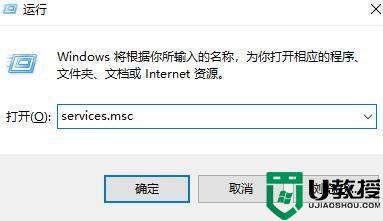
2、找到【Windows Audio】服务,双击打开;
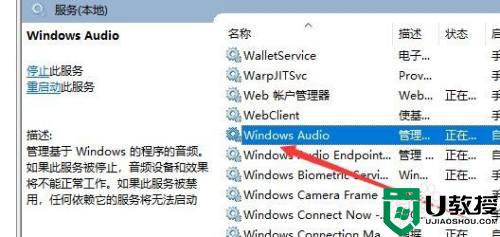
3、该服务未启动的话将其启动,若以启动则先停用,停用后再启用即可。
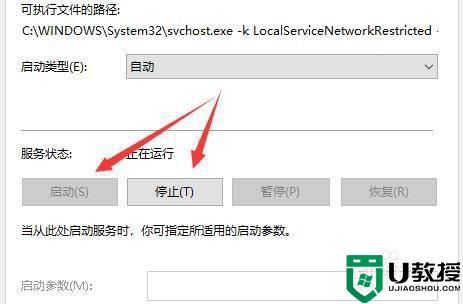
关于win10无法找到输出设备 声音的详细解决方法就给大家介绍到这边了,如果你有遇到相同故障可以采取上面的方法开启服务,这样电脑声音就可以恢复了。